Erstellen und Abfragen eines Vektorsuchindex
In diesem Artikel erfahren Sie, wie Sie einen Vektorsuchindex mithilfe der Mosaic AI-Vektorsuche erstellen und abfragen.
Sie können Vektorsuchkomponenten wie einen Vektorsuchendpunkt und Vektorsuchindizes erstellen und verwalten, indem Sie die Benutzeroberfläche, das Python SDK oder die REST-API verwenden.
Anforderungen
- Arbeitsbereich mit Unity Catalog-Unterstützung
- Aktiviertes serverloses Computing Anleitungen finden Sie unter Verbinden mit serverlosem Computing.
- Die Quelltabelle muss „Datenfeed ändern“ aktiviert haben. Weitere Anleitungen finden Sie unter Verwenden des Delta Lake-Änderungs-Datenfeeds in Azure Databricks.
- Zum Erstellen eines Indexes müssen Sie über CREATE TABLE-Berechtigungen für Katalogschemas verfügen, um Indizes zu erstellen. Um einen Index abzufragen, der einem anderen Benutzer gehört, müssen Sie über zusätzliche Berechtigungen verfügen. Weitere Informationen unter Abfrage eines Vektorsuchendpunkts.
- Wenn Sie persönliche Zugriffstoken verwenden möchten (nicht für Produktionsworkloads empfohlen), vergewissern Sie sich, dass persönliche Zugriffstokenaktiviert sind. Um stattdessen ein Dienstprinzipaltoken zu verwenden, übergeben Sie es explizit mithilfe von SDK- oder API-Aufrufen.
Um das SDK zu verwenden, müssen Sie es in Ihrem Notebook installieren. Verwenden Sie den folgenden Code:
%pip install databricks-vectorsearch
dbutils.library.restartPython()
from databricks.vector_search.client import VectorSearchClient
Erstellen eines Vektorsuchendpunkts
Sie können einen Vektorsuchendpunkt mithilfe der Databricks-Benutzeroberfläche, des Python SDK oder der API erstellen.
Erstellen eines Vektorsuchendpunkts mithilfe der Benutzeroberfläche
Führen Sie die folgenden Schritte aus, um einen Vektorsuchendpunkt mithilfe der Benutzeroberfläche zu erstellen.
Klicken Sie in der linken Randleiste auf Compute.
Klicken Sie auf die Registerkarte Vektorsuche und dann auf Erstellen.

Das Formular zum Erstellen von Endpunkten wird geöffnet. Geben Sie einen Namen für diesen Endpunkt ein.
Klicken Sie auf Confirm (Bestätigen).
Erstellen eines Vektorsuchendpunkts mit dem Python SDK
Im folgenden Beispiel wird die SDK-Funktion create_endpoint() verwendet, um einen Vektorsuchendpunkt zu erstellen.
# The following line automatically generates a PAT Token for authentication
client = VectorSearchClient()
# The following line uses the service principal token for authentication
# client = VectorSearch(service_principal_client_id=<CLIENT_ID>,service_principal_client_secret=<CLIENT_SECRET>)
client.create_endpoint(
name="vector_search_endpoint_name",
endpoint_type="STANDARD"
)
Erstellen eines Vektorsuchendpunkts mithilfe der REST-API
Weitere Informationen finden Sie in der REFERENZdokumentation zur REST-API: POST /api/2.0/vector-search/endpoints.
(Optional) Erstellen und Konfigurieren eines Endpunkts für das Einbettungsmodell
Wenn die Einbettungen von Databricks berechnet werden sollen, können Sie einen vordefinierten Foundation Model-API-Endpunkt verwenden oder ein Modell erstellen, das den Einbettungsmodell Ihrer Wahl bedient. Anweisungen hierzu finden Sie unter Foundation Model-APIs mit tokenbasierter Bezahlung oder Erstellen von Modellbereitstellungsendpunkten für generative KI. Beispiele für Notebooks finden Sie unter Notebook-Beispiele zum Aufrufen eines Einbettungsmodells.
Wenn Sie einen Einbettungsendpunkt konfigurieren, empfiehlt Databricks, die Standardauswahl von Auf Null skalieren zu entfernen. Die Aufwärmphase von Bereitstellungsendpunkten kann einige Minuten dauern, und die anfängliche Abfrage eines Index mit einem herunterskalierten Endpunkt kann zu einem Timeout führen.
Hinweis
Bei der Initialisierung des Vektorsuchindex kann ein Timeout auftreten, wenn der Einbettungsendpunkt nicht ordnungsgemäß für das Dataset konfiguriert wird. Für kleine Datasets und Tests sollten Sie nur CPU-Endpunkte verwenden. Verwenden Sie für größere Datasets einen GPU-Endpunkt, um eine optimale Leistung zu erzielen.
Erstellen eines Vektorsuchindex
Sie können einen Vektorsuchindex mithilfe der Benutzeroberfläche, des Python SDK oder der REST-API erstellen. Die Benutzeroberfläche ist der einfachste Ansatz.
Es gibt zwei Arten von Indizes:
- Der Delta-Synchronisierungsindex wird automatisch mit einer Delta-Quelltabelle synchronisiert und inkrementell aktualisiert, wenn sich die zugrunde liegenden Daten in der Delta-Tabelle ändern.
- Der Direct Vector Access-Index unterstützt das direkte Lesen und Schreiben von Vektoren und Metadaten. Der Benutzer ist für die Aktualisierung dieser Tabelle mit der REST-API oder dem Python SDK verantwortlich. Dieser Indextyp kann nicht mithilfe der Benutzeroberfläche erstellt werden. Sie müssen die REST-API oder das SDK verwenden.
Erstellen eines Indexes mithilfe der Benutzeroberfläche
Klicken Sie in der linken Randleiste auf Katalog, um die Benutzeroberfläche des Katalog-Explorers zu öffnen.
Navigieren Sie zu der Delta-Tabelle, die Sie verwenden möchten.
Wählen Sie oben rechts die Schaltfläche Erstellen, und wählen Sie im Dropdownmenü den Vektorsuchindex aus.
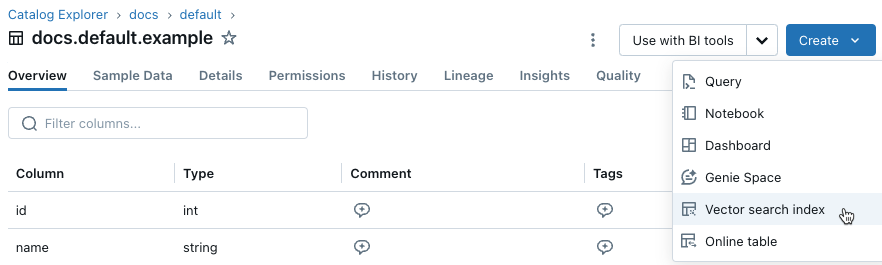
Verwenden Sie die Selektoren im Dialogfeld, um den Index zu konfigurieren.
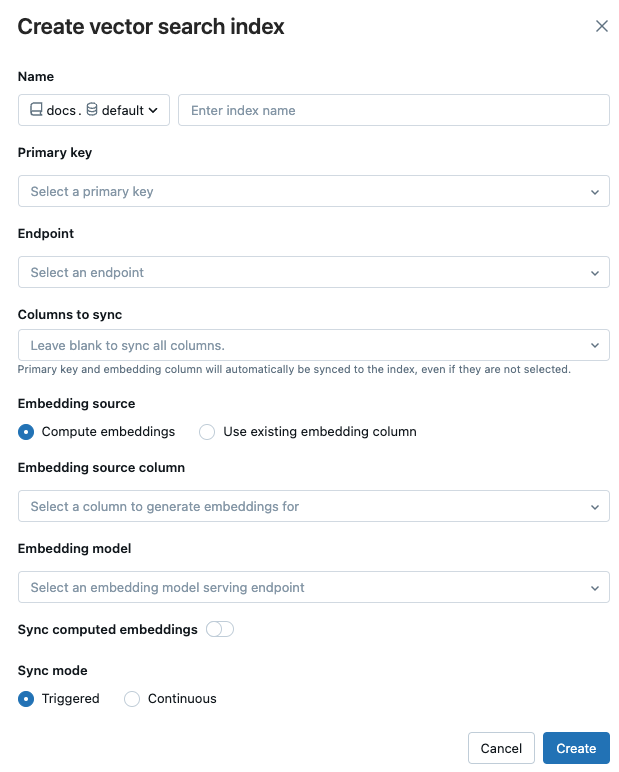
Name: Name, der für die Onlinetabelle in Unity Catalog verwendet werden soll Der Name erfordert einen Namespace mit drei Ebenen,
<catalog>.<schema>.<name>. Es sind nur alphanumerische Zeichen und Unterstriche zulässig.Primärschlüssel: Spalte, die als Primärschlüssel verwendet werden soll.
Endpunkt: Wählen Sie den Endpunkt für die Vektorsuche aus, den Sie verwenden möchten.
Zu synchronisierende Spalten: Wählen Sie die Spalten aus, die mit dem Vektorindex synchronisiert werden sollen. Wenn Sie dieses Feld leer lassen, werden alle Spalten aus der Quelltabelle mit dem Index synchronisiert. Die Primärschlüsselspalte und das Einbetten der Quellspalte oder der Einbettungsvektorspalte werden immer synchronisiert.
Einbettungsquelle: Geben Sie an, ob Databricks Einbettungen für eine Textspalte in der Delta-Tabelle (Compute Embeddings) berechnen soll oder ob Ihre Delta-Tabelle vorkompilierte Einbettungen enthält (Vorhandene Einbettungsspalte verwenden).
- Wenn Sie Einbettungen berechnen ausgewählt haben, wählen Sie die Spalte aus, für die Sie Einbettungen berechnen möchten, und den Endpunkt, der das Einbettungsmodell bedient. Nur Textspalten werden unterstützt.
- Wenn Sie Vorhandene Einbettungsspalte verwenden ausgewählt haben, wählen Sie die Spalte aus, welche die vorkompilierten Einbettungen und die Dimension für das Einbetten enthält. Das Format der vorkompilierten Einbettungsspalte sollte
array[float]sein.
Berechnete Einbettungen synchronisieren: Aktivieren Sie diese Einstellung, um die generierten Einbettungen in einer Unity Catalog-Tabelle zu speichern. Weitere Informationen finden Sie unter Speichern der generierten Einbettungstabelle.
Synchronisierungsmodus: Fortlaufend hält den Index mit wenigen Sekunden Latenz synchronisiert. Er ist jedoch mit höheren Kosten verbunden, da ein Computecluster bereitgestellt wird, um die Streamingpipeline für fortlaufende Synchronisierung auszuführen. Sowohl bei Fortlaufend als auch bei Ausgelöst ist das Update inkrementell: Es werden nur Daten verarbeitet, die seit der letzten Synchronisierung geändert wurden.
Mit dem triggerten Synchronisierungsmodus verwenden Sie das Python SDK oder die REST-API, um die Synchronisierung zu starten. Siehe Aktualisieren eines Delta-Synchronisierungsindexes.
Wenn Sie die Konfiguration des Index abgeschlossen haben, klicken Sie auf Erstellen.
Erstellen eines Indexes mit dem Python SDK
In dem folgenden Beispiel wird ein Delta-Synchronisierungsindex mit von Databricks berechneten Einbettungen erstellt.
client = VectorSearchClient()
index = client.create_delta_sync_index(
endpoint_name="vector_search_demo_endpoint",
source_table_name="vector_search_demo.vector_search.en_wiki",
index_name="vector_search_demo.vector_search.en_wiki_index",
pipeline_type="TRIGGERED",
primary_key="id",
embedding_source_column="text",
embedding_model_endpoint_name="e5-small-v2"
)
Im folgenden Beispiel wird ein Delta-Synchronisierungsindex mit selbstverwalteten Einbettungen erstellt. Dieses Beispiel zeigt auch die Verwendung des optionalen Parameters columns_to_sync, um nur eine Teilmenge von Spalten auszuwählen, die im Index verwendet werden sollen.
client = VectorSearchClient()
index = client.create_delta_sync_index(
endpoint_name="vector_search_demo_endpoint",
source_table_name="vector_search_demo.vector_search.en_wiki",
index_name="vector_search_demo.vector_search.en_wiki_index",
pipeline_type="TRIGGERED",
primary_key="id",
embedding_dimension=1024,
embedding_vector_column="text_vector"
)
Standardmäßig werden alle Spalten aus der Quelltabelle mit dem Index synchronisiert. Verwenden Sie columns_to_sync, wenn nur eine Teilmenge von Spalten synchronisiert werden soll. Der Primärschlüssel und die Einbettungsspalten werden immer in den Index aufgenommen.
Wenn nur der Primärschlüssel und die Einbettungsspalte synchronisiert werden sollen, müssen Sie sie in columns_to_sync wie gezeigt angeben:
index = client.create_delta_sync_index(
...
columns_to_sync=["id", "text_vector"] # to sync only the primary key and the embedding column
)
Zum Synchronisieren weiterer Spalten müssen Sie sie wie gezeigt angeben. Den Primärschlüssel und die Einbettungsspalte müssen Sie nicht einschließen, da sie immer synchronisiert werden.
index = client.create_delta_sync_index(
...
columns_to_sync=["revisionId", "text"] # to sync the `revisionId` and `text` columns in addition to the primary key and embedding column.
)
Im folgenden Beispiel wird ein Direct Vector Access-Index erstellt.
client = VectorSearchClient()
index = client.create_direct_access_index(
endpoint_name="storage_endpoint",
index_name="{catalog_name}.{schema_name}.{index_name}",
primary_key="id",
embedding_dimension=1024,
embedding_vector_column="text_vector",
schema={
"id": "int",
"field2": "string",
"field3": "float",
"text_vector": "array<float>"}
)
Erstellen eines Indexes mithilfe der REST-API
Weitere Informationen finden Sie in der REST-API-Referenzdokumentation: POST /api/2.0/vector-search/indexes.
Speichern der generierten Einbettungstabelle
Wenn Databricks die Einbettungen generiert, können Sie die generierten Einbettungen in einer Tabelle im Unity Catalog speichern. Diese Tabelle wird im gleichen Schema wie der Vektorindex erstellt und auf der Vektorindexseite verknüpft.
Der Name der Tabelle ist der Name des Vektorsuchindex, an den _writeback_table angefügt wird. Der Name kann nicht bearbeitet werden.
Sie können auf die Tabelle wie jede andere Tabelle im Unity Catalog zugreifen und diese abfragen. Sie sollten die Tabelle jedoch nicht löschen oder ändern, da sie nicht manuell aktualisiert werden soll. Die Tabelle wird automatisch gelöscht, wenn der Index gelöscht wird.
Aktualisieren eines Vektorsuchindex
Aktualisieren eines Delta-Synchronisierungsindex
Indizes, die im Synchronisierungsmodus Fortlaufend erstellt wurden, werden automatisch aktualisiert, wenn sich die Quelldeltatabelle ändert. Wenn Sie den Trigger-Synchronisierungsmodus verwenden, verwenden Sie das Python SDK oder die REST-API, um die Synchronisierung zu starten.
Python SDK
index.sync()
REST-API
Weitere Informationen finden Sie in der REFERENZdokumentation zur REST-API: POST /api/2.0/vector-search/indexes/{index_name}/sync.
Aktualisieren eines Direct Vector Access-Index
Sie können das Python SDK oder die REST-API verwenden, um Daten aus einem Direct Vector Access-Index einzufügen, zu aktualisieren oder zu löschen.
Python SDK
index.upsert([{"id": 1,
"field2": "value2",
"field3": 3.0,
"text_vector": [1.0, 2.0, 3.0]
},
{"id": 2,
"field2": "value2",
"field3": 3.0,
"text_vector": [1.1, 2.1, 3.0]
}
])
REST-API
Weitere Informationen finden Sie in der REST-API-Referenzdokumentation: POST /api/2.0/vector-search/indexes.
Im folgenden Codebeispiel wird veranschaulicht, wie ein Index mithilfe eines persönlichen Zugriffstokens (PERSONAL Access Token, PAT) aktualisiert wird.
export TOKEN=...
export INDEX_NAME=...
export WORKSPACE_URL=https://...
# Upsert data into Vector Search index.
curl -X POST -H 'Content-Type: application/json' -H "Authorization: Bearer $TOKEN" --url $WORKSPACE_URL/api/2.0/vector-search/indexes/$INDEX_NAME/upsert-data --data '{"inputs_json": "..."}'
# Delete data from Vector Search index
curl -X DELETE -H 'Content-Type: application/json' -H "Authorization: Bearer $TOKEN" --url $WORKSPACE_URL/api/2.0/vector-search/indexes/$INDEX_NAME/delete-data --data '{"primary_keys": [...]}'
Im folgenden Codebeispiel wird veranschaulicht, wie ein Index mithilfe eines Dienstprinzipals aktualisiert wird.
export SP_CLIENT_ID=...
export SP_CLIENT_SECRET=...
export INDEX_NAME=...
export WORKSPACE_URL=https://...
export WORKSPACE_ID=...
# Set authorization details to generate OAuth token
export AUTHORIZATION_DETAILS='{"type":"unity_catalog_permission","securable_type":"table","securable_object_name":"'"$INDEX_NAME"'","operation": "WriteVectorIndex"}'
# Generate OAuth token
export TOKEN=$(curl -X POST --url $WORKSPACE_URL/oidc/v1/token -u "$SP_CLIENT_ID:$SP_CLIENT_SECRET" --data 'grant_type=client_credentials' --data 'scope=all-apis' --data-urlencode 'authorization_details=['"$AUTHORIZATION_DETAILS"']' | jq .access_token | tr -d '"')
# Get index URL
export INDEX_URL=$(curl -X GET -H 'Content-Type: application/json' -H "Authorization: Bearer $TOKEN" --url $WORKSPACE_URL/api/2.0/vector-search/indexes/$INDEX_NAME | jq -r '.status.index_url' | tr -d '"')
# Upsert data into Vector Search index.
curl -X POST -H 'Content-Type: application/json' -H "Authorization: Bearer $TOKEN" --url https://$INDEX_URL/upsert-data --data '{"inputs_json": "[...]"}'
# Delete data from Vector Search index
curl -X DELETE -H 'Content-Type: application/json' -H "Authorization: Bearer $TOKEN" --url https://$INDEX_URL/delete-data --data '{"primary_keys": [...]}'
Abfragen eines Vektorsuchendpunkts
Sie können den Vektorsuchendpunkt nur mit dem Python SDK oder der REST-API oder der SQL-KI-Funktion vector_search() abfragen.
Hinweis
Wenn der Benutzer, der den Endpunkt abfragt, nicht der Besitzer des Vektorsuchindex ist, muss der Benutzer über die folgenden UC-Berechtigungen verfügen:
- USE CATALOG für den Katalog, der den Vektorsuchindex enthält.
- USE SCHEMA für das Schema, das den Vektorsuchindex enthält.
- SELECT für den Vektorsuchindex.
Um eine Hybrid-Stichwort-Ähnlichkeitssuche durchzuführen, legen Sie den Parameter query_type auf hybrid fest. Der Standardwert ist ann (ungefährer nächster Nachbar).
Python SDK
# Delta Sync Index with embeddings computed by Databricks
results = index.similarity_search(
query_text="Greek myths",
columns=["id", "text"],
num_results=2
)
# Delta Sync Index using hybrid search, with embeddings computed by Databricks
results3 = index.similarity_search(
query_text="Greek myths",
columns=["id", "text"],
num_results=2,
query_type="hybrid"
)
# Delta Sync Index with pre-calculated embeddings
results2 = index.similarity_search(
query_vector=[0.2, 0.33, 0.19, 0.52],
columns=["id", "text"],
num_results=2
)
REST-API
Weitere Informationen finden Sie in der REST-API-Referenzdokumentation: POST /api/2.0/vector-search/indexes/{index_name}/query.
Im folgenden Codebeispiel wird veranschaulicht, wie sie einen Index mithilfe eines persönlichen Zugriffstokens (PERSONAL Access Token, PAT) abfragen.
export TOKEN=...
export INDEX_NAME=...
export WORKSPACE_URL=https://...
# Query Vector Search index with `query_vector`
curl -X GET -H 'Content-Type: application/json' -H "Authorization: Bearer $TOKEN" --url $WORKSPACE_URL/api/2.0/vector-search/indexes/$INDEX_NAME/query --data '{"num_results": 3, "query_vector": [...], "columns": [...], "debug_level": 1}'
# Query Vector Search index with `query_text`
curl -X GET -H 'Content-Type: application/json' -H "Authorization: Bearer $TOKEN" --url $WORKSPACE_URL/api/2.0/vector-search/indexes/$INDEX_NAME/query --data '{"num_results": 3, "query_text": "...", "columns": [...], "debug_level": 1}'
Das folgende Codebeispiel veranschaulicht das Abfragen eines Indexes mithilfe eines Dienstprinzipals.
export SP_CLIENT_ID=...
export SP_CLIENT_SECRET=...
export INDEX_NAME=...
export WORKSPACE_URL=https://...
export WORKSPACE_ID=...
# Set authorization details to generate OAuth token
export AUTHORIZATION_DETAILS='{"type":"unity_catalog_permission","securable_type":"table","securable_object_name":"'"$INDEX_NAME"'","operation": "ReadVectorIndex"}'
# If you are using an route_optimized embedding model endpoint (TODO: link), then you need to have additional authorization details to invoke the serving endpoint
# export EMBEDDING_MODEL_SERVING_ENDPOINT_ID=...
# export AUTHORIZATION_DETAILS="$AUTHORIZATION_DETAILS"',{"type":"workspace_permission","object_type":"serving-endpoints","object_path":"/serving-endpoints/'"$EMBEDDING_MODEL_SERVING_ENDPOINT_ID"'","actions": ["query_inference_endpoint"]}'
# Generate OAuth token
export TOKEN=$(curl -X POST --url $WORKSPACE_URL/oidc/v1/token -u "$SP_CLIENT_ID:$SP_CLIENT_SECRET" --data 'grant_type=client_credentials' --data 'scope=all-apis' --data-urlencode 'authorization_details=['"$AUTHORIZATION_DETAILS"']' | jq .access_token | tr -d '"')
# Get index URL
export INDEX_URL=$(curl -X GET -H 'Content-Type: application/json' -H "Authorization: Bearer $TOKEN" --url $WORKSPACE_URL/api/2.0/vector-search/indexes/$INDEX_NAME | jq -r '.status.index_url' | tr -d '"')
# Query Vector Search index.
curl -X GET -H 'Content-Type: application/json' -H "Authorization: Bearer $TOKEN" --url https://$INDEX_URL/query --data '{"num_results": 3, "query_vector": [...], "columns": [...], "debug_level": 1}'
# Query Vector Search index.
curl -X GET -H 'Content-Type: application/json' -H "Authorization: Bearer $TOKEN" --url https://$INDEX_URL/query --data '{"num_results": 3, "query_text": "...", "columns": [...], "debug_level": 1}'
SQL
Wichtig
Die KI-Funktion vector_search() befindet sich in der öffentlichen Vorschau.
Informationen zur Verwendung dieser KI-Funktion finden Sie unter vector_search-Funktion.
Verwenden von Filtern für Abfragen
Eine Abfrage kann Filter basierend auf einer beliebigen Spalte in der Delta-Tabelle definieren. similarity_search gibt nur Zeilen zurück, die den angegebenen Filtern entsprechen. Folgende Filter werden unterstützt:
| Filteroperator | Behavior | Beispiele |
|---|---|---|
NOT |
Negiert den Filter. Der Schlüssel muss mit „NOT“ enden. Beispielsweise entspricht „Farbe NOT“ mit dem Wert „rot“ Dokumenten, bei denen die Farbe nicht Rot ist. | {"id NOT": 2} {“color NOT”: “red”} |
< |
Überprüft, ob der Feldwert kleiner als der Filterwert ist. Der Schlüssel muss mit „<“ enden. Beispielsweise entspricht „Preis <“ mit dem Wert „200“ Dokumenten, bei denen der Preis kleiner als 200 ist. | {"id <": 200} |
<= |
Überprüft, ob der Feldwert kleiner als oder gleich dem Filterwert ist. Der Schlüssel muss mit „<=“ enden. Beispielsweise entspricht „Preis <=“ mit dem Wert „200“ Dokumenten, bei denen der Preis kleiner oder gleich 200 ist. | {"id <=": 200} |
> |
Überprüft, ob der Feldwert größer als der Filterwert ist. Der Schlüssel muss mit „>“ enden. Beispielsweise entspricht „Preis >“ mit dem Wert „200“ Dokumenten, bei denen der Preis größer als 200 ist. | {"id >": 200} |
>= |
Überprüft, ob der Feldwert größer als oder gleich dem Filterwert ist. Der Schlüssel muss mit „>=“ enden. Beispielsweise entspricht „Preis >=“ mit dem Wert „200“ Dokumenten, bei denen der Preis größer oder gleich 200 ist. | {"id >=": 200} |
OR |
Überprüft, ob der Feldwert einem der Filterwerte entspricht. Der Schlüssel muss „OR“ enthalten, um mehrere Unterschlüssel zu trennen. Beispielsweise entspricht „color1 OR color2“ mit dem Wert „["red", "blue"]“ Dokumenten, bei denen entweder color1 red oder color2 blue ist. |
{"color1 OR color2": ["red", "blue"]} |
LIKE |
Gleicht Teilzeichenfolgen ab. | {"column LIKE": "hello"} |
| Kein Filteroperator angegeben | Der Filter prüft auf eine genaue Übereinstimmung. Wenn mehrere Werte angegeben werden, wird eine Übereinstimmung mit einem der Werte gesucht. | {"id": 200} {"id": [200, 300]} |
Sehen Sie sich dazu den folgenden Beispielcode an:
Python SDK
# Match rows where `title` exactly matches `Athena` or `Ares`
results = index.similarity_search(
query_text="Greek myths",
columns=["id", "text"],
filters={"title": ["Ares", "Athena"]},
num_results=2
)
# Match rows where `title` or `id` exactly matches `Athena` or `Ares`
results = index.similarity_search(
query_text="Greek myths",
columns=["id", "text"],
filters={"title OR id": ["Ares", "Athena"]},
num_results=2
)
# Match only rows where `title` is not `Hercules`
results = index.similarity_search(
query_text="Greek myths",
columns=["id", "text"],
filters={"title NOT": "Hercules"},
num_results=2
)
REST-API
Weitere Informationen unter POST /api/2.0/vector-search/indexes/{index_name}/query.
Beispielnotebooks
Die Beispiele in diesem Abschnitt veranschaulichen die Verwendung des Vector Search Python SDK.
LangChain-Beispiele
Weitere Informationen zur Verwendung der Mosaic AI-Vektorsuche wie in der Integration in LangChain-Pakete finden Sie unter Verwenden von LangChain mit der Mosaic AI-Vektorsuche.
Das folgende Notebook zeigt, wie Sie Ihre Ähnlichkeitssuchergebnisse in LangChain-Dokumente konvertieren.
Vektorsuche mit dem Python SDK-Notebook
Notebookbeispiele zum Aufrufen eines Einbettungsmodells
Die folgenden Notebooks veranschaulichen, wie Sie einen Mosaic KI-Modellbereitstellungsendpunkt für die Generierung von Einbettungen konfigurieren.